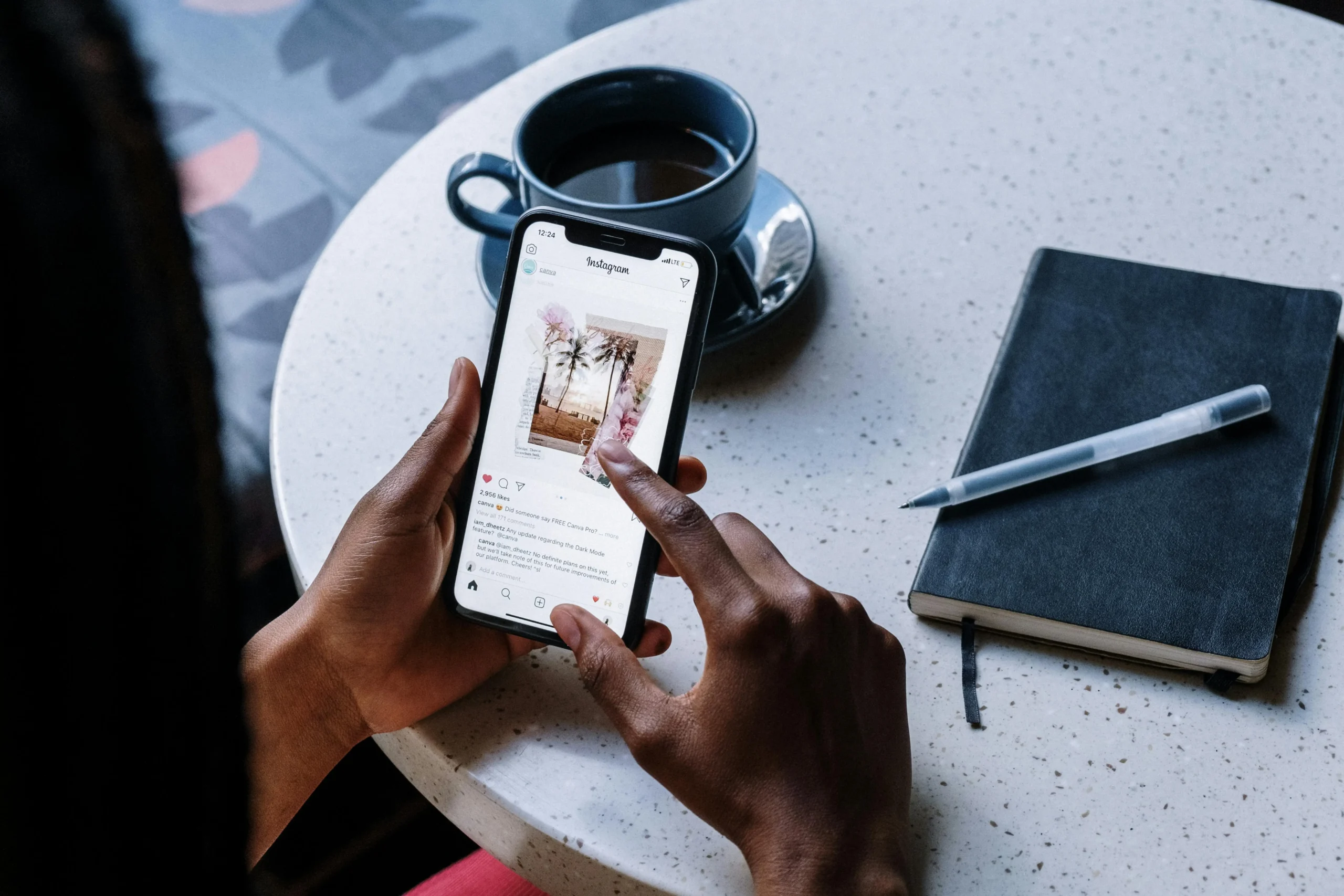FALIHMEDIA.COM – Sering lupa password WiFi yang sudah tersambung di perangkat? Jangan khawatir, Anda bisa melihat kata sandi WiFi yang pernah terhubung di iPhone, Android, Mac, dan Windows. Informasi ini tetap tersimpan selama perangkat tidak mengalami factory reset. Berikut panduan lengkapnya:
Cara Melihat Password WiFi di iPhone:
Pastikan iPhone terhubung ke WiFi yang ingin diketahui kata sandinya.
Buka Pengaturan dan pilih Wi-Fi.
Pilih jaringan yang sedang terhubung dan klik ikon “i” di sebelah nama jaringan.
Pilih Password.
Masukkan kode perangkat atau gunakan FaceID.
Password WiFi akan terlihat di layar.
Cara Melihat Password WiFi di Android:
Buka Settings dan pilih Network & Internet.
Klik Wi-Fi dan pilih Saved Networks.
Pilih jaringan WiFi yang diinginkan.
Klik Share dan masukkan sidik jari atau PIN.
Kode QR akan muncul beserta password yang terletak di bawah QR Code.
Cara Melihat Password WiFi di Laptop atau PC
Mac:
Klik Apple Menu dan pilih Pengaturan Sistem.
Pilih Jaringan dan klik Wi-Fi.
Pilih Lanjutkan dan klik Lainnya.
Klik Salin Kata Sandi untuk melihat password.
Windows:
Tekan Windows + R dan ketik ncpa.cpl. Klik OK.
Klik kanan pada jaringan yang terhubung dan pilih Status.
Klik Wireless Properties dan buka tab Security.
Centang Show Characters untuk melihat kata sandi WiFi.
Melihat Password WiFi di Modem:
Jika belum pernah mengganti password default, kata sandi WiFi bisa ditemukan pada stiker di bagian bawah modem.